win10证书过期如何更新 windows10证书过期导致网络连接失败怎么办
win10证书过期如何更新,在使用Windows 10的过程中,我们有时会遇到证书过期而导致网络连接失败的问题,证书在电脑系统中起着重要的作用,它们用于验证和加密网络连接,确保我们的数据传输安全。由于证书也有一定的有效期限,当证书过期后,我们就可能会遇到无法连接到某些网站或者无法登录某些应用程序的情况。当我们遇到Windows 10证书过期的问题时,应该如何解决呢?下面我们将一起探讨如何更新Windows 10证书,以确保网络连接的顺畅。

具体步骤如下:
1、按 Win + R 组合键,打开运行,并输入:mmc 命令,确定或回车,打开控制台。
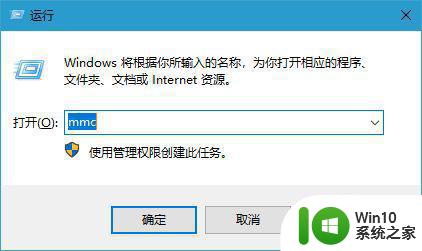
2、控制台窗口中,点击左上角文件,选择添加/删除管理单元。
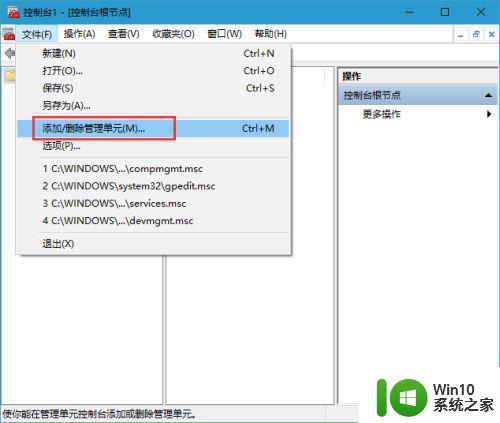
3、添加或删除管理单元窗口中,你可以在计算机上为此控制台选择可用的管理单元并配置所选的一组管理单元。对于可扩展的管理单元,你可以配置要启用哪些扩展项。在左侧小窗口中,下拉菜单找到证书,接着点击添加。
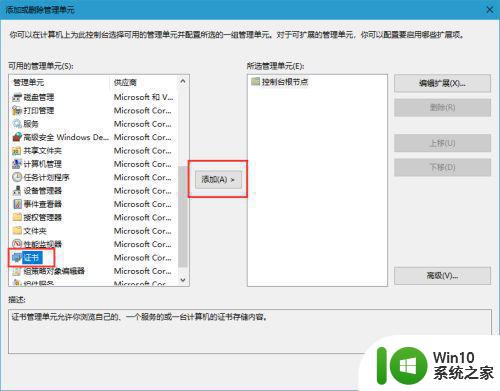
4、证书管理单元窗口中,选择我的用户账户。
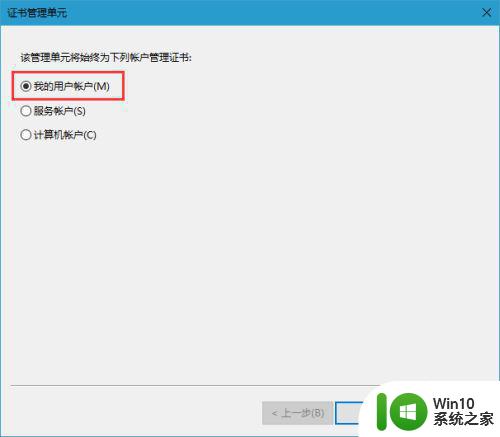
5、在右侧窗口中点击证书 - 当前用户,并确定保存。
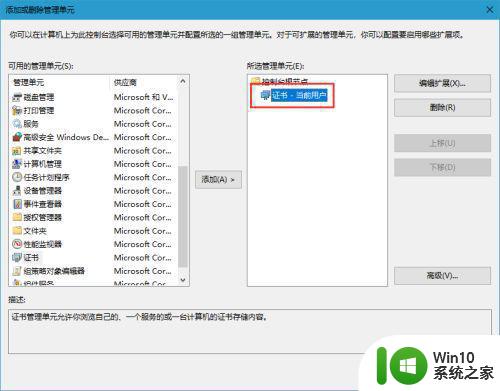
6、依次展开:证书 - 当前用户 - 受信任的根证书颁发机构 - 证书,然后在右侧窗口中找到Certum CA,右键点击选择删除,最后重新打开浏览器,在弹出的窗口中,点击查看证书 - 安装证书即可。
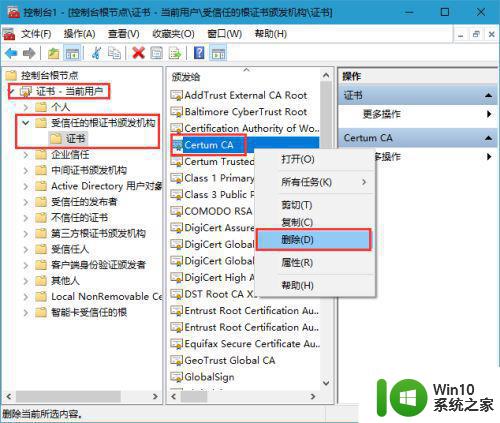
以上就是win10证书过期如何更新的全部内容,如果您遇到这种情况,不妨尝试使用本文所述的方法来解决,希望这些方法对您有所帮助。
win10证书过期如何更新 windows10证书过期导致网络连接失败怎么办相关教程
- win10此网站的证书可能已过期或者是颁发给其他网站的解决方法 Win10浏览器显示证书错误怎么办
- win10电脑无法上网证书失效如何解决 win10证书失效导致无法上网怎么办
- windows10许可证即将过期怎么处理 window10许可证已过期怎么办
- 解决windows10提示许可证过期的方法 为什么windows10提示许可证过期
- win10windows许可证即将过期如何解决 win10许可证过期怎么办
- win10许可证即将过期彻底解决步骤 win10许可证过期后怎么办
- win10许可证即将过期怎么激活 win10许可证即将过期如何处理
- Win10许可证过期的处理方法 Win10许可证过期了怎么解决
- win10专业版许可证过期后如何重新激活 怎样解决win10专业版许可证过期的问题
- 大神教你激活已过期的win10许可证 win10许可证过期如何重新激活步骤
- windows10许可证即将过期怎么激活 win10电脑显示windows许可证即将过期的激活步骤
- win10系统更新提醒设备过期 Win10更新提示设备已过期怎么办
- 蜘蛛侠:暗影之网win10无法运行解决方法 蜘蛛侠暗影之网win10闪退解决方法
- win10玩只狼:影逝二度游戏卡顿什么原因 win10玩只狼:影逝二度游戏卡顿的处理方法 win10只狼影逝二度游戏卡顿解决方法
- 《极品飞车13:变速》win10无法启动解决方法 极品飞车13变速win10闪退解决方法
- win10桌面图标设置没有权限访问如何处理 Win10桌面图标权限访问被拒绝怎么办
win10系统教程推荐
- 1 蜘蛛侠:暗影之网win10无法运行解决方法 蜘蛛侠暗影之网win10闪退解决方法
- 2 win10桌面图标设置没有权限访问如何处理 Win10桌面图标权限访问被拒绝怎么办
- 3 win10关闭个人信息收集的最佳方法 如何在win10中关闭个人信息收集
- 4 英雄联盟win10无法初始化图像设备怎么办 英雄联盟win10启动黑屏怎么解决
- 5 win10需要来自system权限才能删除解决方法 Win10删除文件需要管理员权限解决方法
- 6 win10电脑查看激活密码的快捷方法 win10电脑激活密码查看方法
- 7 win10平板模式怎么切换电脑模式快捷键 win10平板模式如何切换至电脑模式
- 8 win10 usb无法识别鼠标无法操作如何修复 Win10 USB接口无法识别鼠标怎么办
- 9 笔记本电脑win10更新后开机黑屏很久才有画面如何修复 win10更新后笔记本电脑开机黑屏怎么办
- 10 电脑w10设备管理器里没有蓝牙怎么办 电脑w10蓝牙设备管理器找不到
win10系统推荐
- 1 萝卜家园ghost win10 32位安装稳定版下载v2023.12
- 2 电脑公司ghost win10 64位专业免激活版v2023.12
- 3 番茄家园ghost win10 32位旗舰破解版v2023.12
- 4 索尼笔记本ghost win10 64位原版正式版v2023.12
- 5 系统之家ghost win10 64位u盘家庭版v2023.12
- 6 电脑公司ghost win10 64位官方破解版v2023.12
- 7 系统之家windows10 64位原版安装版v2023.12
- 8 深度技术ghost win10 64位极速稳定版v2023.12
- 9 雨林木风ghost win10 64位专业旗舰版v2023.12
- 10 电脑公司ghost win10 32位正式装机版v2023.12